Den seneste version af Mozilla Thunderbird kan downloades herfra . Vælg det sprog du ønsker (denne vejledning er baseret på norsk), download og start programmet.
For at tilføje en ny konto skal du vælge Fil ? Ny ? Eksisterende e-mail-konto
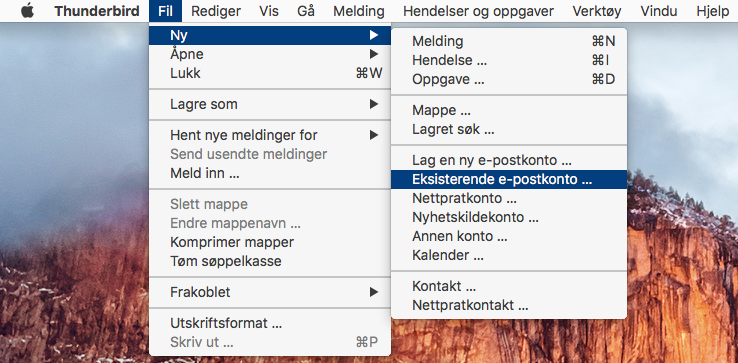
Automatisk opsætning
Indtast dit navn (hvad der skal stå i Fra -feltet i udgående e-mails), din e-mailadresse og adgangskoden til din e-mail-konto/bruger.
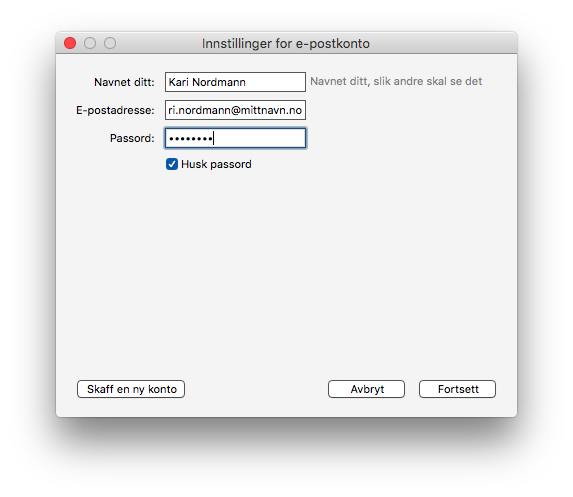
Tryk på Fortsæt , og Thunderbird vil forhåbentlig rapportere, at indstillingerne blev fundet hos e-mail-udbyderen.
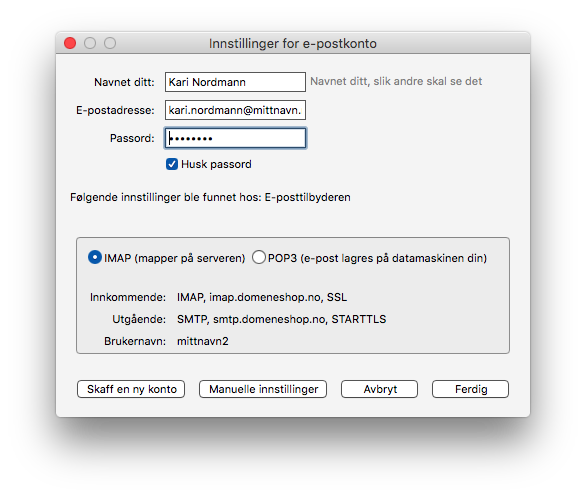
Tryk på Udført for at fuldføre opsætningen.
Din e-mail-konto skulle nu være klar til brug!
Manuel opsætning
I nogle tilfælde virker den automatiske opsætning ikke. Det kan så være nødvendigt at indtaste indstillingerne manuelt.
Når du har indtastet dit navn, din e-mailadresse og adgangskode som i punkt 1 ovenfor, skal du trykke på knappen Manuelle indstillinger og indtaste følgende oplysninger:
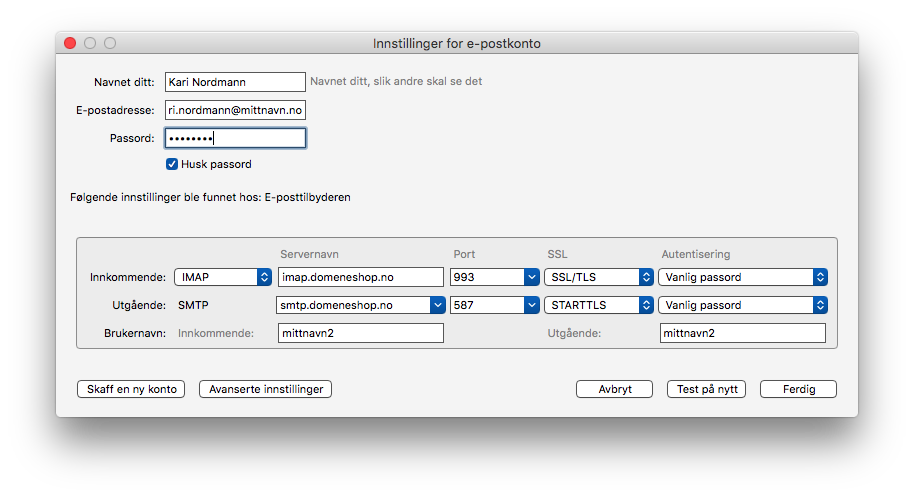
Indgående:
- Type:
IMAP
- Servernavn:
imap.domeneshop.no
- Havn:
993
- SSL:
SSL/TLS
- Godkendelse:
Vanlig passord
Udgående
- Servernavn:
smtp.domeneshop.no
- Havn:
587
- SSL:
STARTTLS
- Godkendelse
Vanlig passord
Tryk på Udført for at fuldføre opsætningen.
Din e-mail-konto skulle nu være klar til brug!